1、点击界面左上角的【File】按钮
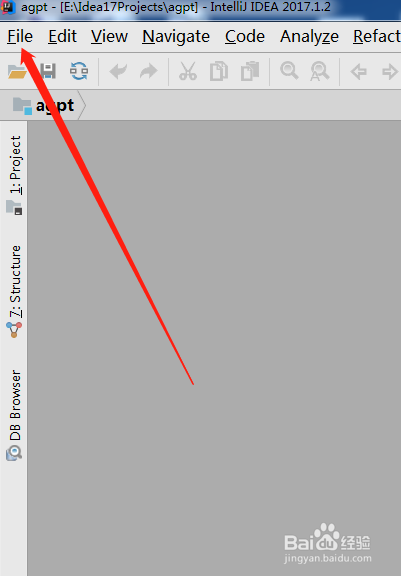
2、在接下来弹出的下拉菜单中单击【Settings】按钮
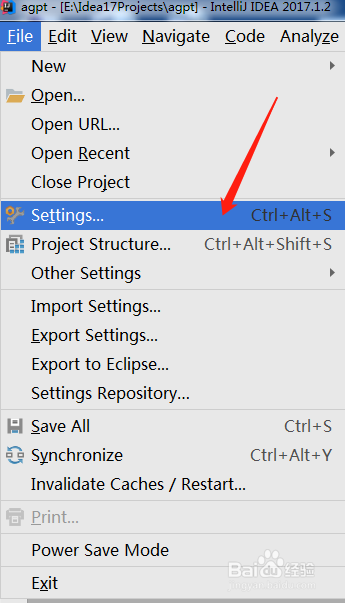
3、然后开始搜索Database Navigator插件

4、安装插件Database Navigator
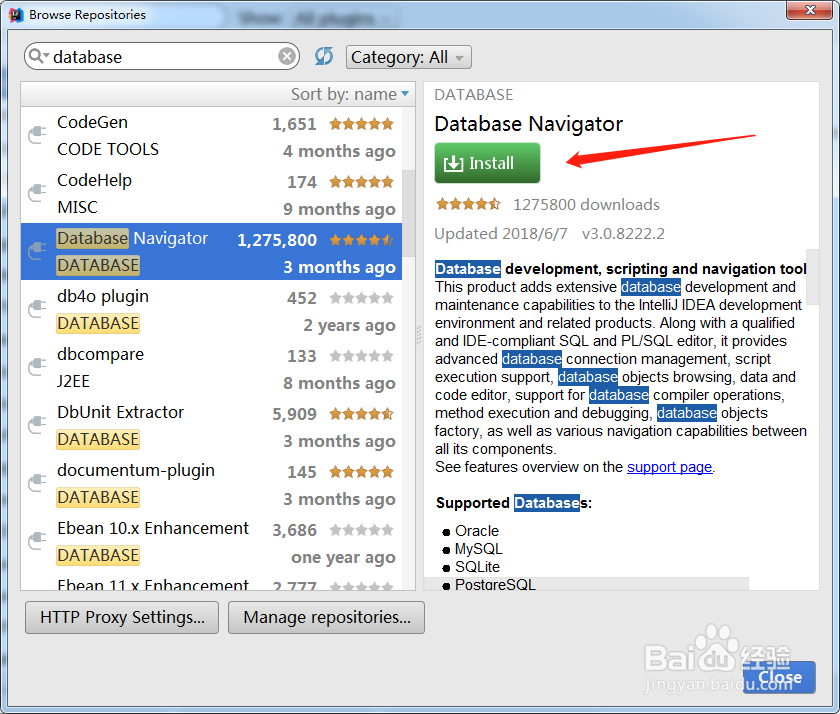
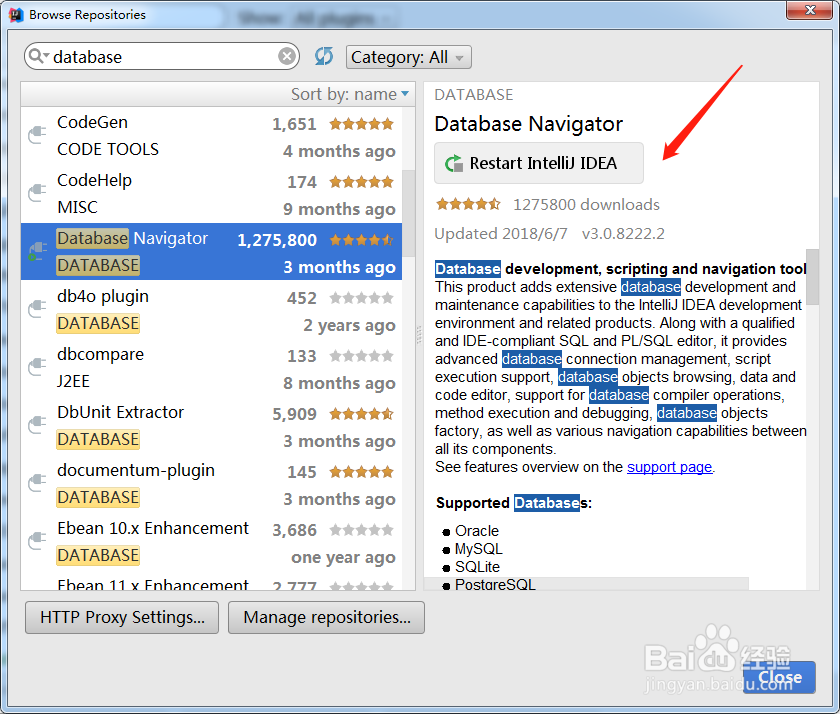
5、安装完成之后重启idea,之后在界面上方菜单栏出现【DB Navigator】菜单项,
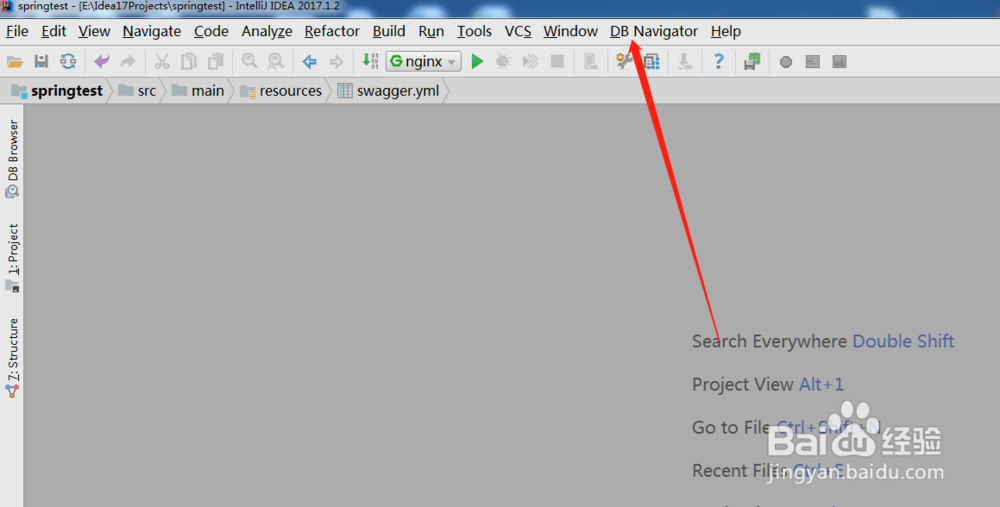
6、点击【DB Navigator】按钮,在下拉菜单中单击【Open Sql Console】

7、同意设置连接配置
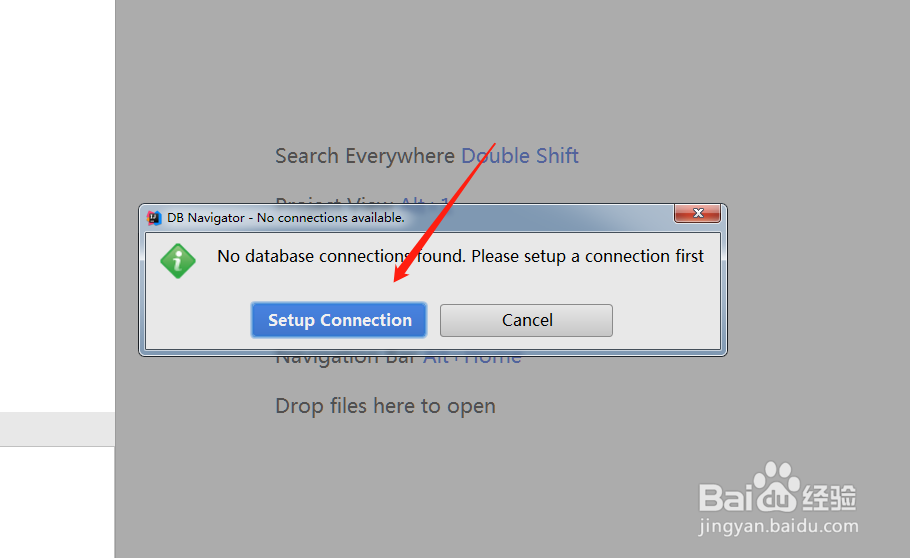
8、添加一个数据库连接,这里创建mysql连接

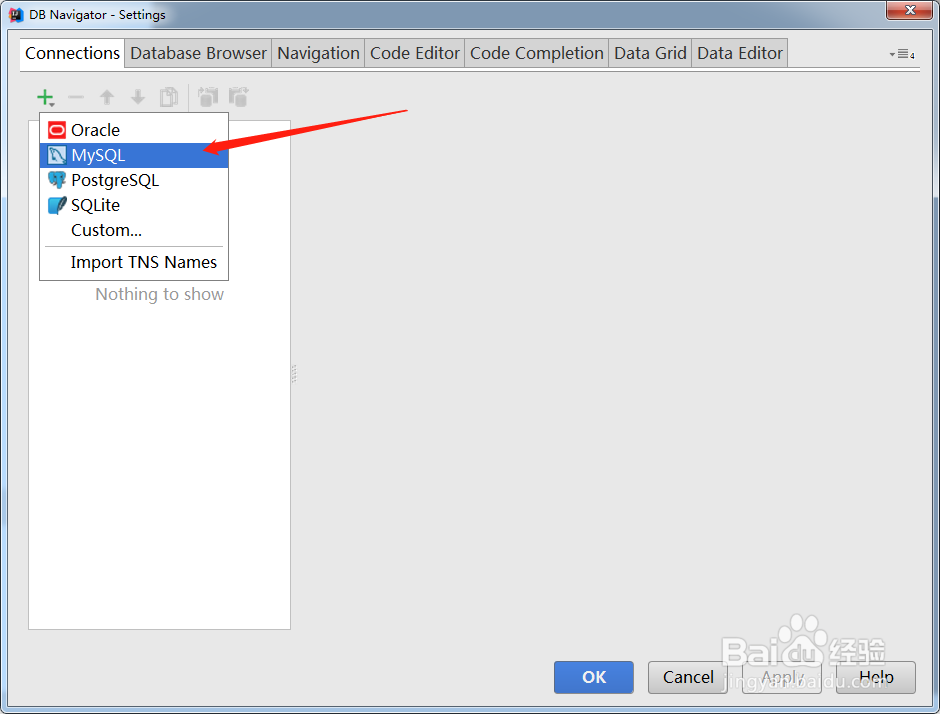
9、填写连接信息,点击确定

10、点开界面左面【DB Browser】按钮,可以查看数据库内容

